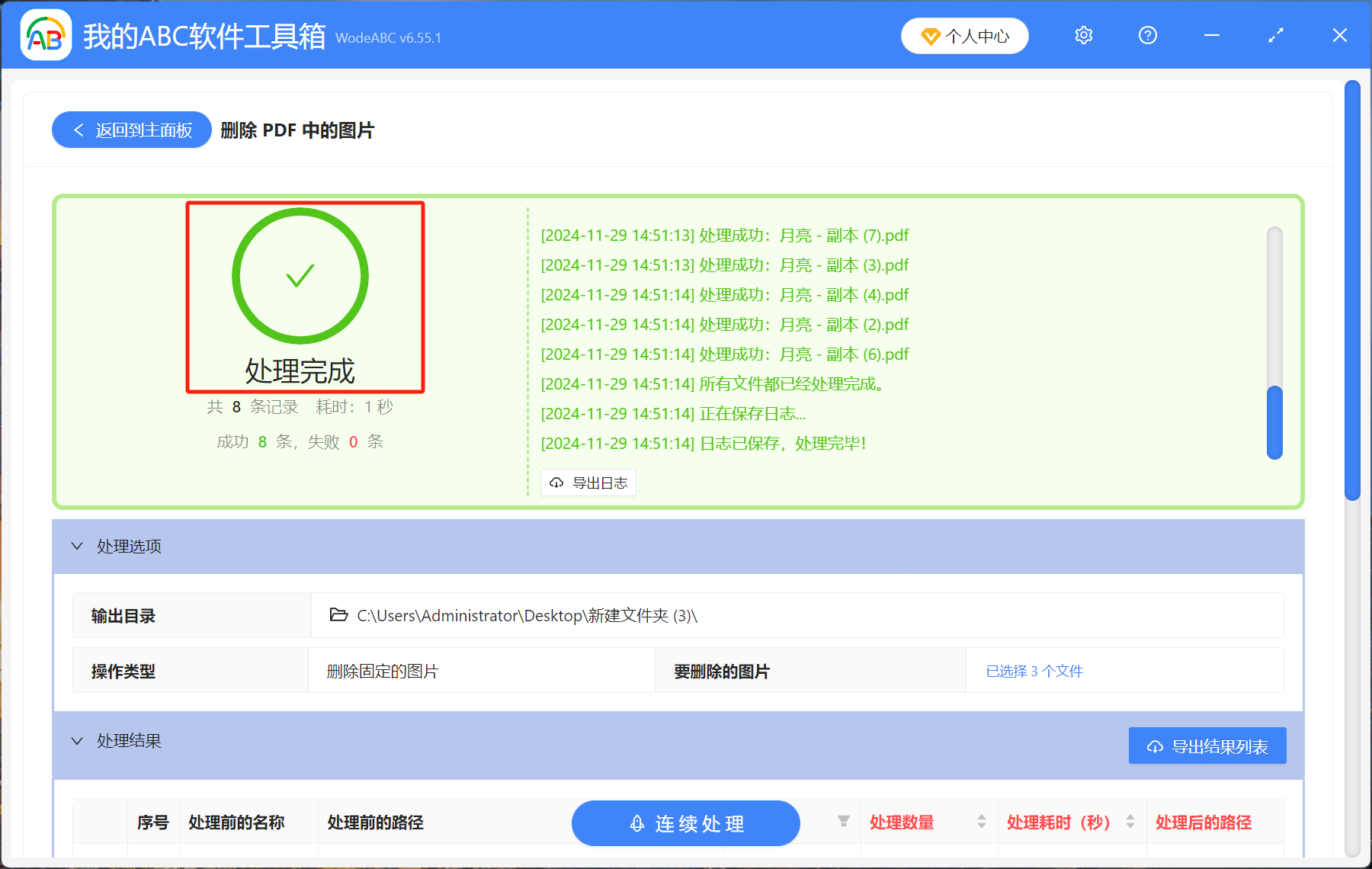PDF是我們工作和生活中經常會使用到的一種文件形式。 刪除PDF文件中的圖片是一個非常常見的需求,當我們的PDF文件中包含一些不希望他人看到的個人隱私信息,一些不必要的圖片,又或者是圖片錯誤,都需要將這些圖片進行刪除。 大家都知道編輯PDF文件必須得使用專業的編輯器才行,當我們圖片數量不多時,我們可以使用編輯器手動進行刪除。 當我們有很多個PDF文件的同一位置都包含了錯誤圖片,該怎麼一次性批量刪除呢? 今天就教大家一個好方法,不用打開PDF文件,就可以一次性刪除很多個PDF文件中同一個位置的圖片。
使用場景
很多個PDF文件中包含個人隱私圖片,或者是很多個PDF文件中包含一些不必要的圖片,亦或是PDF文件中圖片錯誤,需要一次性批量刪除。
效果預覽
處理前:
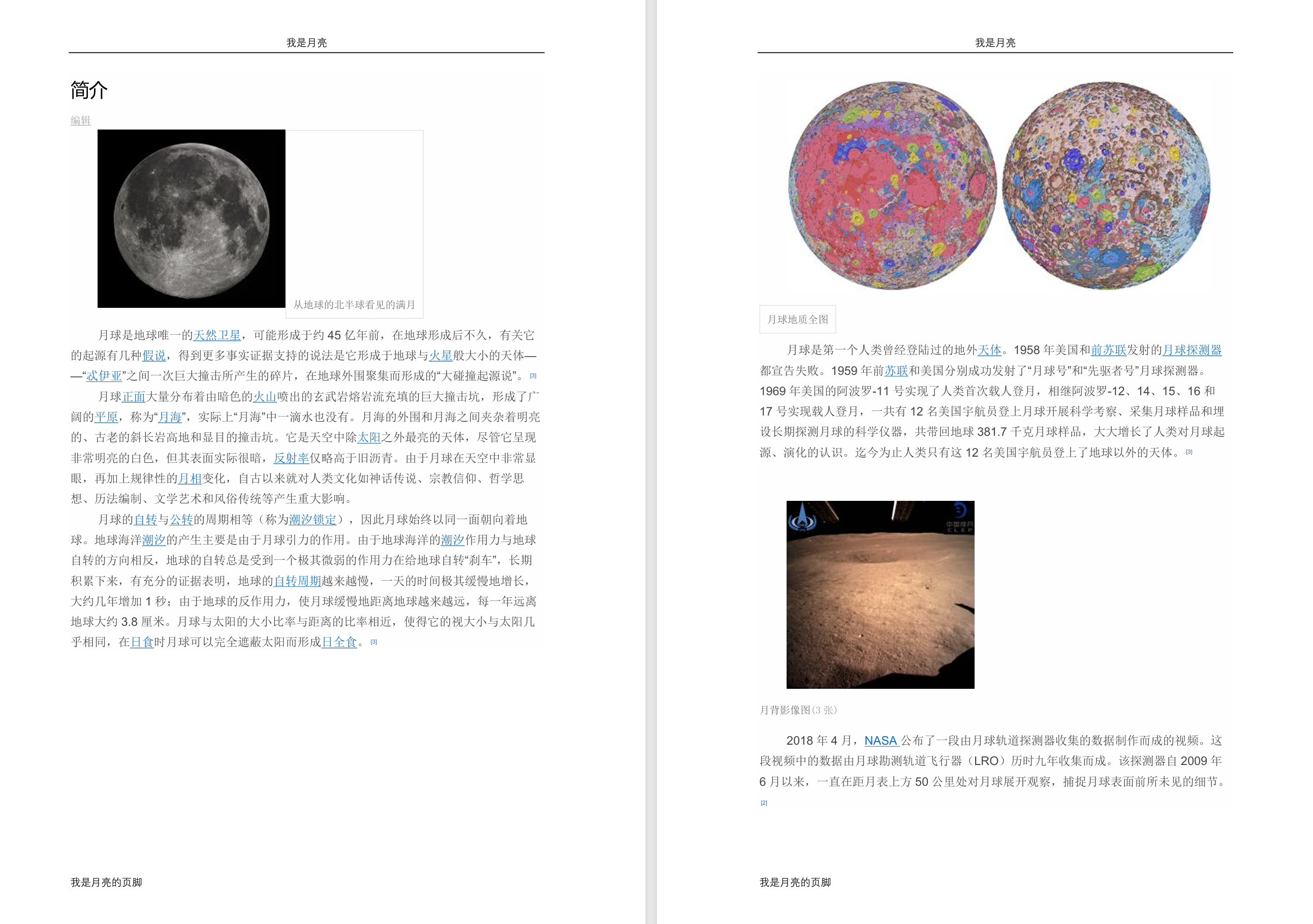
處理後:
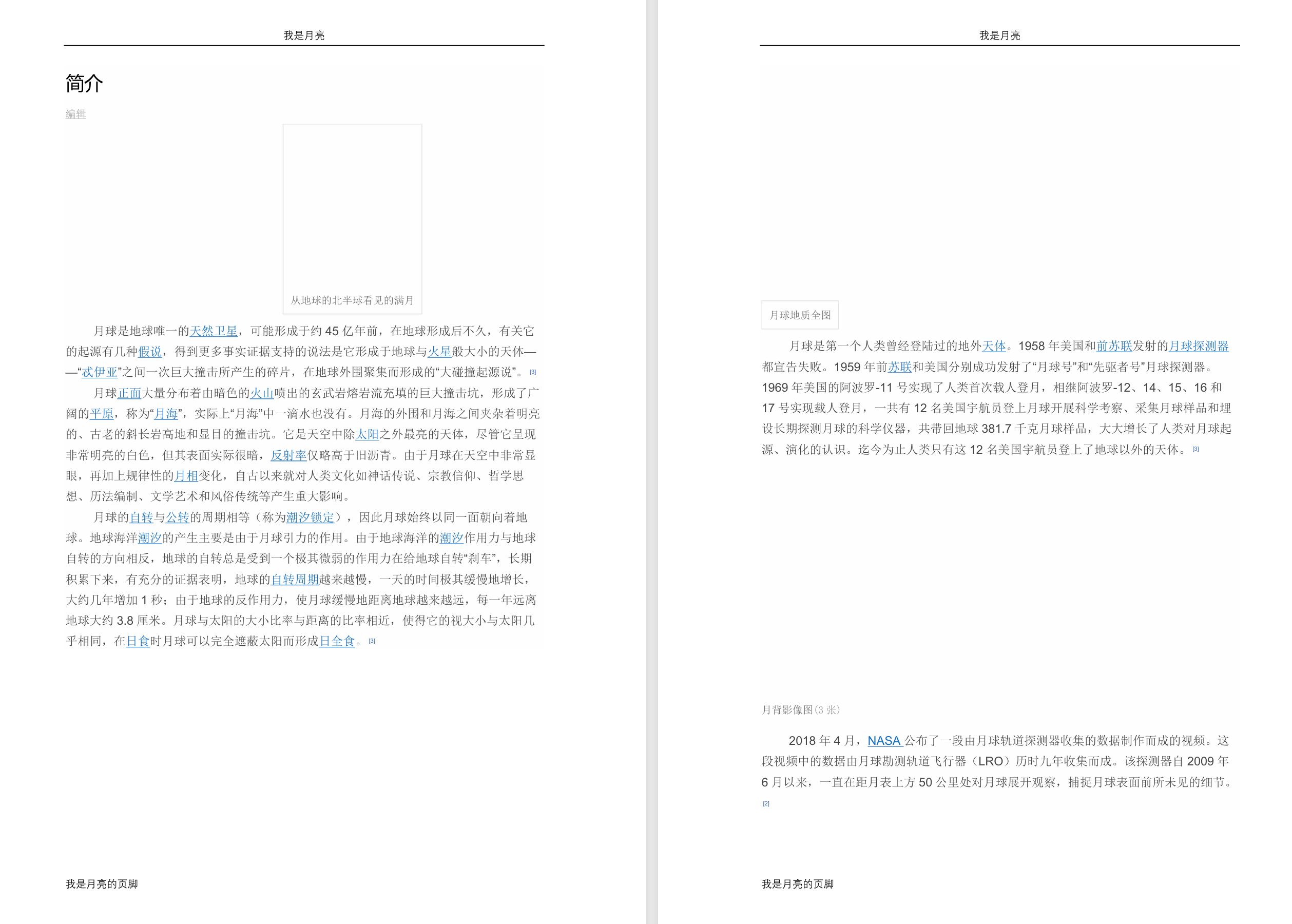
操作步驟
1.要想一次性刪除很多個PDF文件中同一個位置的圖片,首先我們需要將PDF文件中所有圖片的原圖先提取出來,打開【我的ABC軟體工具箱】,依次選擇【文件內容】-【PDF】-【刪除 PDF 中的圖片】。
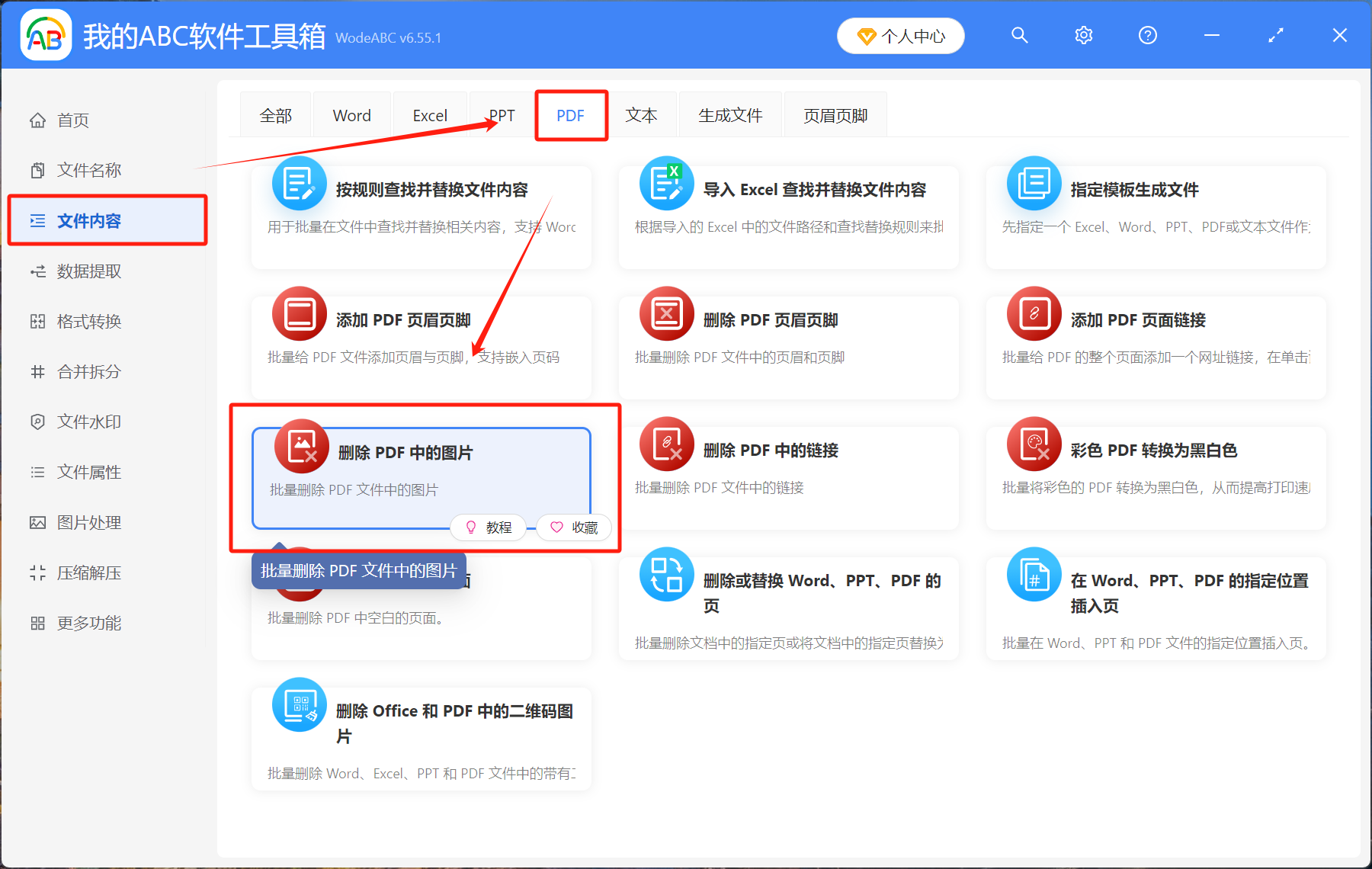
2.選擇待處理文件。 點擊右上角添加文件,將待處理的PDF文件導入進來,然後點擊下一步
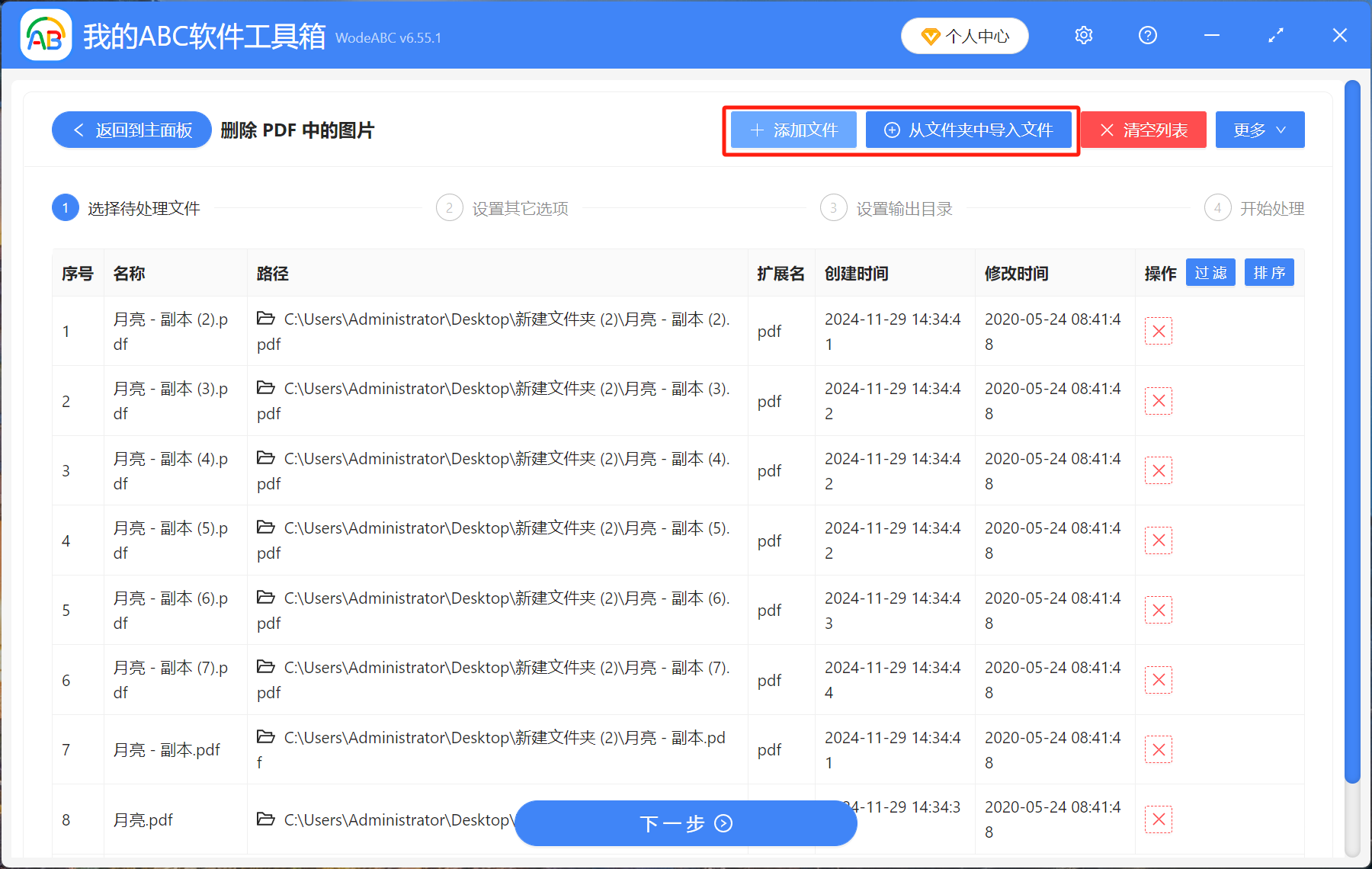
3.設置其他選項。 操作類型選擇[刪除固定的圖片],選擇需要刪除的圖片,設置完成後,點擊下一步
[提取文檔中的圖片]如何批量提取 Word/Excel/PPT和 PDF 文檔中的多張圖片這裡有操作
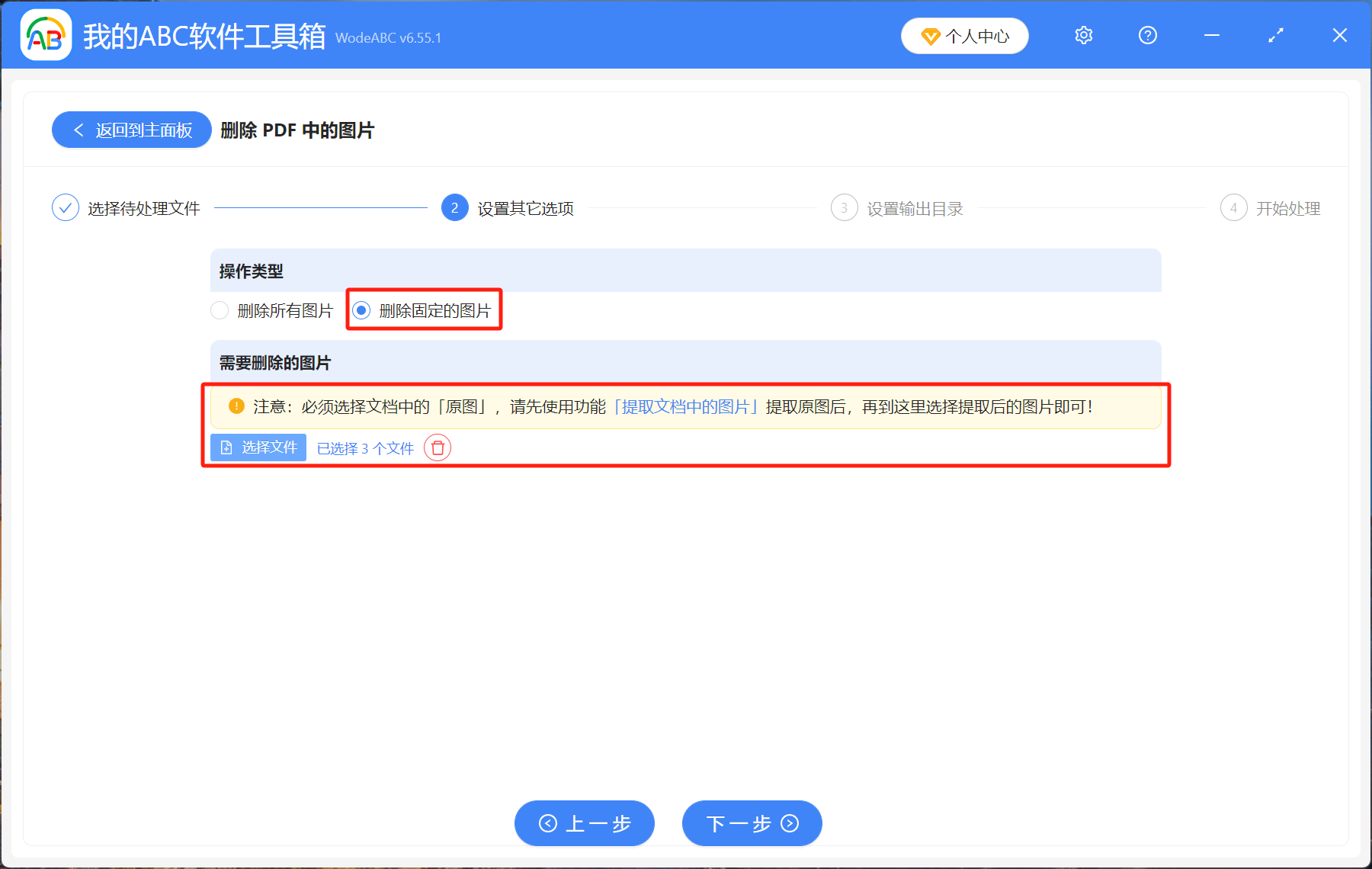
4.設置輸出目錄。 選擇保存到指定位置,點擊瀏覽選擇文件保存路徑,設置完成後,點擊下一步
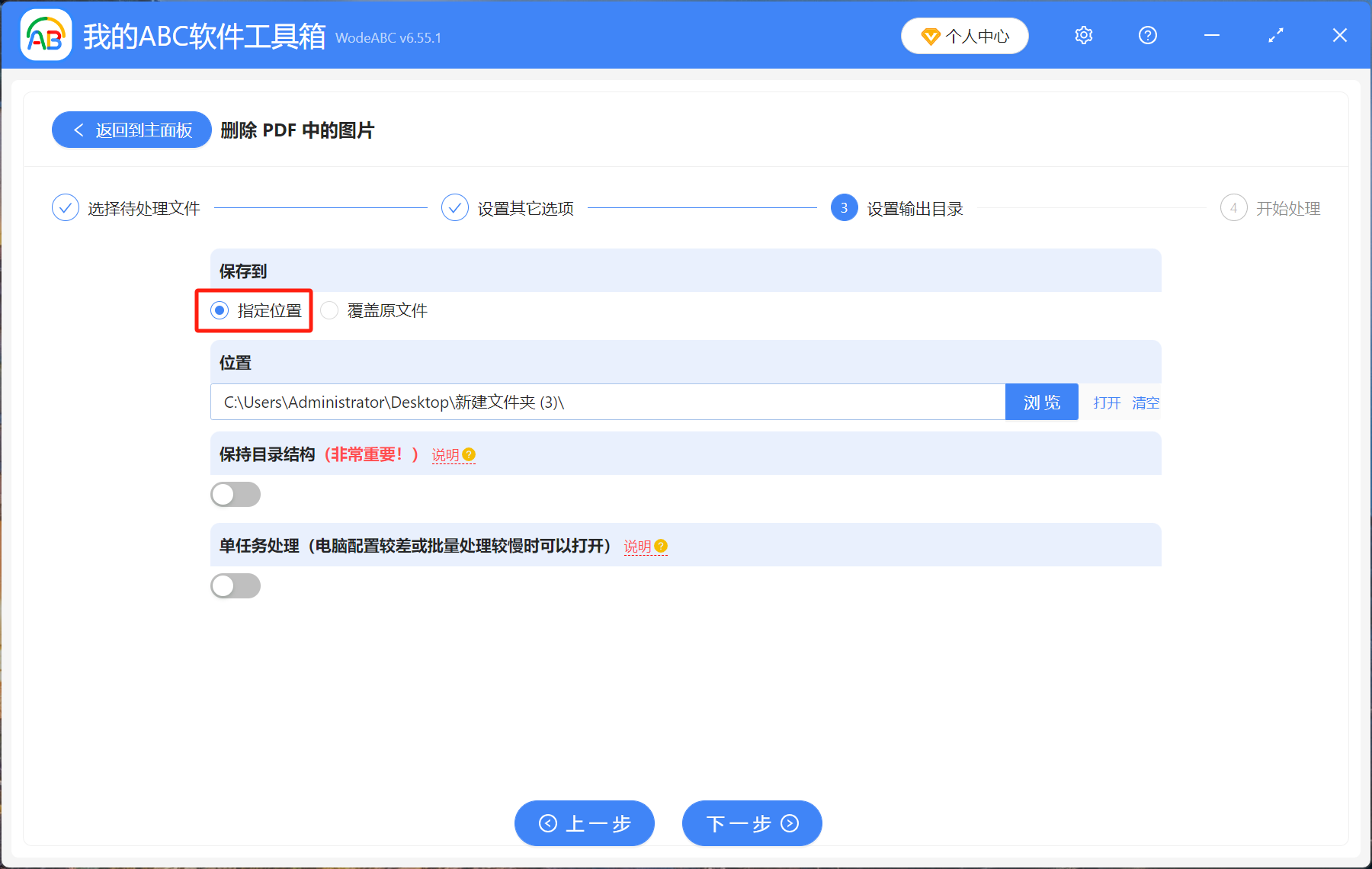
5.開始處理。 稍作等待,處理完成字樣出現,就表示很多個PDF文件中同一個位置的圖已經一次性批量刪除成功了